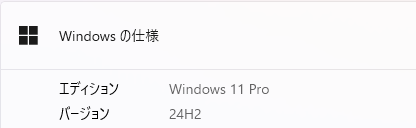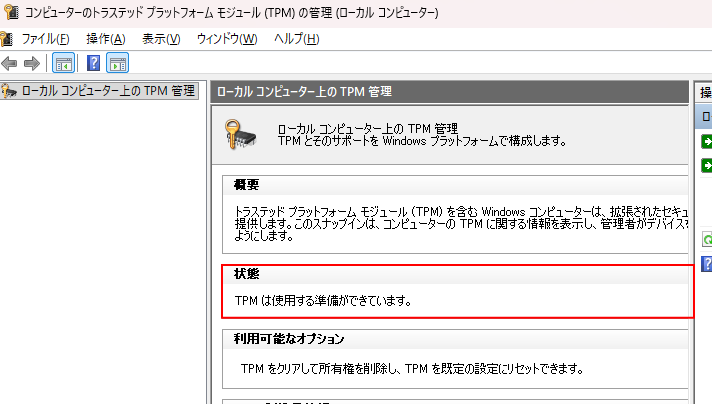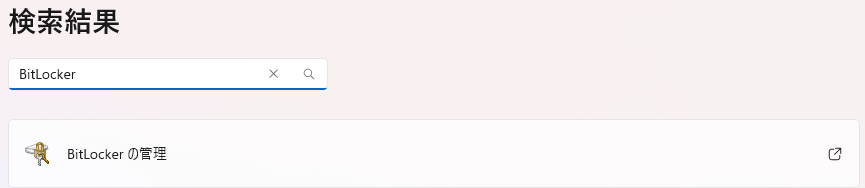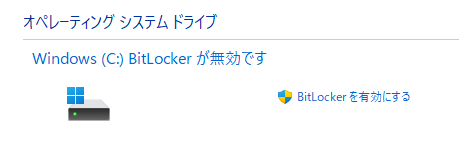パソコンに保存されているデータは、盗難や紛失によって第三者に閲覧されるリスクがあります。特にCドライブには、Windowsのシステムファイルやユーザーの個人データが多く保存されているため、セキュリティ対策が欠かせません。
Windows 11 Pro には標準で BitLocker ドライブ暗号化 機能が搭載されており、これを利用することで強固にデータを守ることが可能です。
本記事では、Windows 11 Pro 環境で Cドライブを BitLocker で安全に暗号化する手順に加え、メリットとデメリットも解説します。
BitLockerとは?
BitLocker は、Microsoft が提供する ドライブ全体を暗号化する機能 です。これにより、PCを起動できても暗号化解除キーがなければデータを読み取ることはできません。
主な特徴は以下のとおりです:
-
Windows Pro / Enterprise エディションに標準搭載
-
OSドライブ(Cドライブ)やデータドライブを暗号化可能
-
TPM(Trusted Platform Module)チップやPINコードとの組み合わせでさらに強固なセキュリティ
-
回復キーを利用することで万一のトラブルにも対応可能
BitLockerのメリットとデメリット
メリット
-
セキュリティ強化
-
デバイスを盗難されても、暗号化されていればデータを読み取られる可能性が極めて低い。
-
-
OS標準機能
-
別途ソフトを購入する必要がなく、Windows Pro以上であればすぐ利用可能。
-
-
管理が容易
-
BitLockerはWindowsの管理画面から簡単に設定・解除できる。
-
Microsoftアカウントに回復キーを保存できるため、紛失リスクを減らせる。
-
-
パフォーマンスへの影響が少ない
-
最近のPCではハードウェア支援により、暗号化の処理負荷はほとんど体感できない。
-
デメリット
-
回復キー紛失のリスク
-
回復キーをなくすと、暗号化ドライブ内のデータは二度と復旧できない。
-
-
初回暗号化に時間がかかる
-
特にHDD搭載PCでは数時間以上かかることもある。
-
-
エディション制限
-
Windows 11 Home にはBitLockerが搭載されていないため、Pro以上にアップグレードが必要。
-
-
システム変更時に制約がある
-
マザーボードやストレージを交換すると、起動時に回復キーの入力を求められる場合がある。
-
BitLockerを有効化する前に準備すること
-
Windowsのエディションを確認
-
「設定」→「システム」→「バージョン情報」で「Windows 11 Pro」と表示されていることを確認。
-
-
TPMの有無を確認
TPM(Trusted Platform Module) は、パソコンに搭載されている セキュリティ専用のチップ のことです。BitLockerをはじめとする暗号化や認証の仕組みにおいて、とても重要な役割を果たします。-
Win + R→tpm.mscを入力し、TPMが有効になっているか確認。
中央の状態欄へ「TPMは使用する準備ができています。」と表示されていれば有効です。✅ TPMの役割
-
暗号鍵の安全な保管
-
BitLockerはCドライブを暗号化しますが、その鍵を安全に管理する必要があります。
-
TPMは暗号鍵をPC内部のチップに保存し、外部から抜き取られないように守ります。
-
-
起動時のセキュリティ確認
-
PCを起動する際、TPMが「改ざんされていないか」をチェックします。
-
不正にブート領域が書き換えられていた場合、BitLockerは自動解除されず、回復キーの入力を求めます。
-
-
パスワードやPINとの併用
-
TPMだけでなく、PINコードやUSBキーを組み合わせることで、より強固な二重・三重のセキュリティを構築できます。
-
-
-
-
回復キーの保存場所を決める
-
Microsoftアカウント、USBメモリ、印刷、クラウド保存などが可能。
-
-
バックアップを取る
-
万一に備え、重要データは外部に保存してから暗号化を開始しましょう。
-
CドライブをBitLockerで暗号化する手順
1. BitLocker管理画面を開く
-
「スタート」メニュー → 「設定」
-
「プライバシーとセキュリティ」 → 「デバイス暗号化」または「BitLockerの管理」
表示されない場合は、検索バーにBitLockerと入力すると出てきます。
2. BitLockerを有効化
-
Cドライブの横にある「BitLockerを有効にする」をクリック。
-
暗号化解除方法(TPM + PIN / パスワード / USBキー)を選択。
3. 回復キーの保存
-
推奨:Microsoftアカウント + USBメモリの併用
4. 暗号化範囲の選択
-
使用済み領域のみ(速いがリスクあり)
-
ドライブ全体(安全性が高い)
→ 初回は「ドライブ全体」を推奨。
5. 暗号化方式の選択
-
新しい暗号化モード(Windows 10/11専用、より安全)
-
互換モード(旧PCでも使う可能性がある場合)
6. 暗号化の開始
-
再起動後に処理が進行し、完了するとCドライブ全体が保護されます。
暗号化後の確認
-
「エクスプローラー」でCドライブを右クリック → 「BitLockerの管理」
-
「BitLockerが有効」と表示されれば完了です。
注意点とトラブル対策
-
回復キーは複数箇所に保管
-
暗号化には時間がかかるため、余裕のある時に実行
-
古いPCでは若干パフォーマンス低下の可能性
-
システム更新やハード変更時に回復キー入力を求められることがある
まとめ
Windows 11 Pro で利用できる BitLocker は、Cドライブを安全に暗号化できる強力なセキュリティ機能です。
-
メリット → 強固なデータ保護、OS標準、パフォーマンス低下が少ない
-
デメリット → 回復キー紛失リスク、暗号化に時間がかかる、Home版非対応
回復キーを必ず安全に保管し、バックアップも忘れずに行うことで、安心してPCを利用できるようになります。